Procurando pelo AirDrop no Centro de Controle do iOS após a atualização e não consegue encontrá-lo em nenhum lugar no iOS11 + e iPadOS? Bem, não foi possível encontrá-lo até que acidentalmente o localizamos escondido no Centro de controle.

Conteúdo
- Artigos relacionados
-
Então, aqui está o furo no AirDrop no iOS11
- A resposta é Deep Press ou 3D Touch
- O AirDrop também está em configurações
- A noite também mudou do Control Center!
-
E há arrastar e soltar!
- Postagens relacionadas:
Artigos relacionados
- Como encerrar definitivamente imagens indesejadas do AirDrop no iOS e macOS
- Como arrastar e soltar no iOS
- O AirDrop não está funcionando? Dicas para ajudar
Então, aqui está o furo no AirDrop no iOS11
iOS e iPadOS (11+) redesenhado drasticamente (e para algumas pessoas, melhorado) Centro de controle. Em vez de 2 páginas, ele volta para o centro de uma única tela. Inclui até recursos como Modo de baixo consumo de energia e finalmente podemos fazer algumas personalizações por meio das configurações do Centro de controle. Portanto, adicionar alternadores ficou muito mais fácil.
Mas então há o AirDrop.Tem sido um grampo do Centro de Controle desde que me lembro. Mas com o iOS 11+, ele desaparece. Não está lá por padrão e não está lá para personalizar. Então, sim, onde diabos ele está se escondendo?
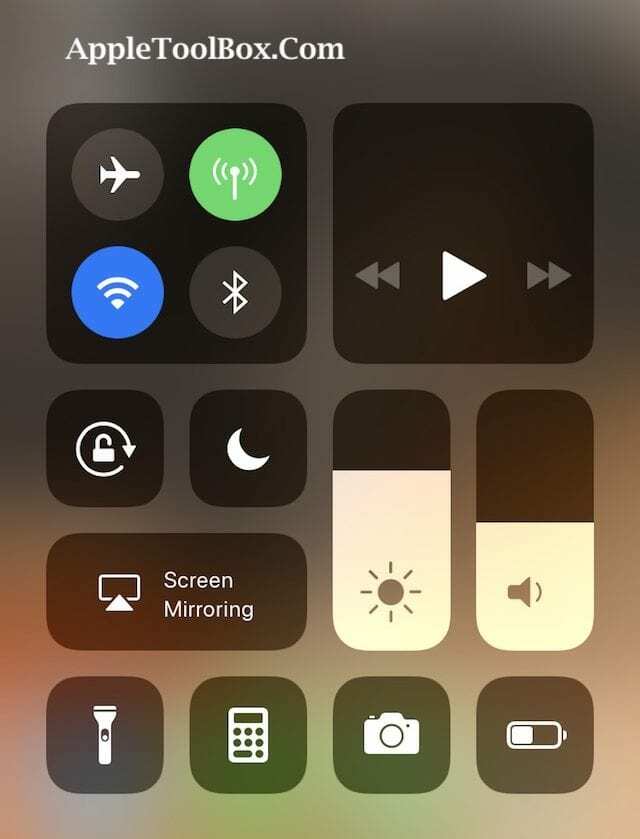
A resposta é Deep Press ou 3D Touch
Sim, você ouviu direito. O AirDrop agora só pode ser acessado por meio de um pressionamento longo ou um toque 3D em qualquer um dos botões no bloco "conexões", incluindo Modo AirPlane, WiFi, Celular e Bluetooth. Simplesmente pressione profundamente ou toque em 3D em um desses ícones e um menu maior aparecerá oferecendo duas seleções adicionais: AirDrop e Personal Hotspot.

Para iPhones e iPads sem 3D Touch, pressione profundamente esses mesmos ícones (Modo Avião, WiFi, Celular ou Bluetooth) para abrir o mesmo menu.
Não sei por que decidiram NÃO incluir o AirDrop (ou ponto de acesso pessoal) nas opções personalizáveis do Control Center, mas não o fizeram.
O AirDrop também está em configurações
O iOS 11 também possui um novo Menu de Configurações apenas para AirDrop. E é super fácil de encontrar. Vamos para Configurações> Geral> AirDrop. Em seguida, defina suas preferências de AirDrop, escolhendo entre Recebimento desligado, Somente contatos e Todos.
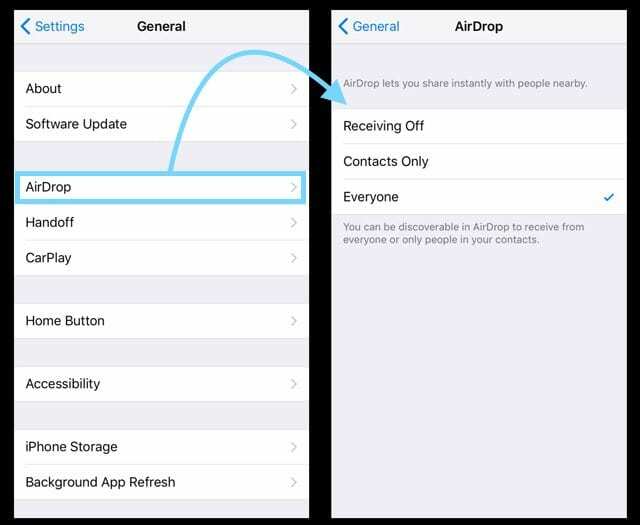
Como um lembrete, recomendamos selecionar Todos - essa seleção nos dá os resultados mais consistentes.
Se você está tendo problemas para fazer o Airdrop funcionar em seus dispositivos iOS, sugerimos que verifique a configuração Não perturbe. Se o seu iDevice tem DND habilitado, Airdrop não parece cooperar. Desative a configuração Não perturbe no dispositivo e experimente.
Fique à vontade para olhar nossas dicas de solução de problemas do Airdrop e vídeo na seção de artigos relacionados acima.
A noite também mudou do Control Center!

Outro item que falta no Centro de Controle do iOS é o Night Shift. Para ativar ou desativar o Night Shift, toque em 3D ou pressione profundamente o controle deslizante de brilho. No menu pop-up, toque no ícone Night Shift na parte inferior do controle deslizante para ativá-lo ou desativá-lo.
E há arrastar e soltar!
Prepare-se para ser supereficiente e produtivo com o novo recurso Arrastar e Soltar (D&D) do iOS! É tão legal, nós escrevemos um postagem inteira apenas nele. Então dê uma olhada e coloque seu D&D LIGADO.

Obcecado por tecnologia desde a chegada antecipada do A / UX na Apple, Sudz (SK) é responsável pela direção editorial do AppleToolBox. Ele mora em Los Angeles, CA.
Sudz é especialista em cobrir todas as coisas do macOS, tendo revisado dezenas de desenvolvimentos do OS X e do macOS ao longo dos anos.
Em uma vida anterior, Sudz trabalhou ajudando empresas da Fortune 100 com suas aspirações de tecnologia e transformação de negócios.